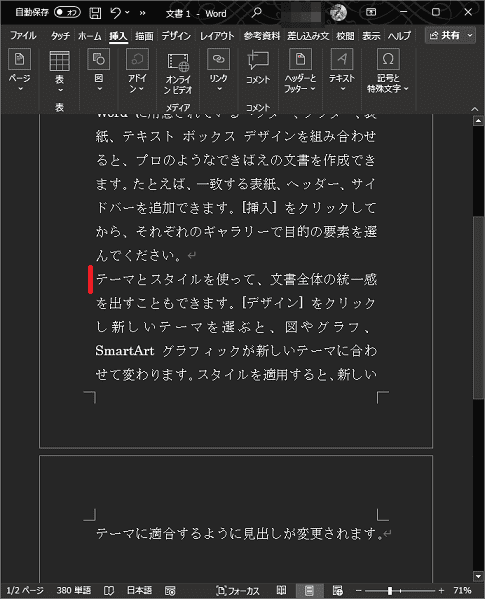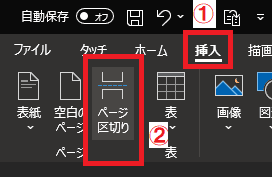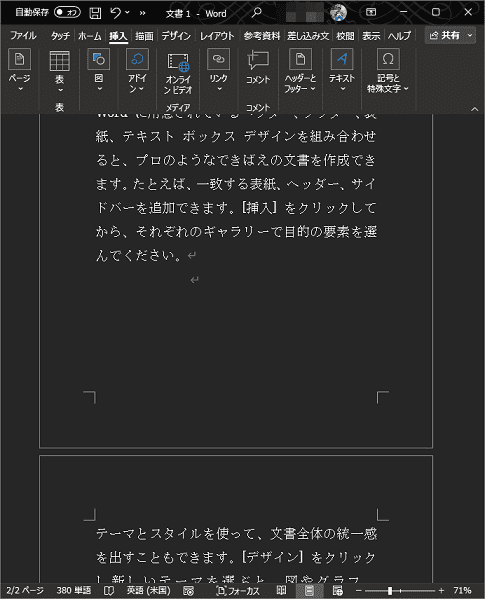日々のパソコン案内板
【Excel関数】 No.1(A~I) No.2(J~S) No.3(T~Y)
【Excelの小技】 【HTMLタグ&小技】
【PDFの簡単セキュリティ】
【複数フォルダーを一括作成するんならExcelが超便利だよ!!】
【アップデートが終わらない!? Windowsの修復ツールを使ってみる方法】
【削除してしまったファイルやデータを復元する方法ー其の一(以前のバージョン)】
【削除ファイルやデータを復元する方法ー其の二(ファイル履歴)】
【Excel振替伝票の借方に入力したら貸方に対比する科目を自動記入】
【手書きで書くように分数表記する方法】
【Web上のリンクさせてある文字列を選択する方法】
【Excel2010以降は条件付き書式設定での文字色にも対応!】
【Windows10のWindows PowerShellでシステムスキャンの手順】
自動で改ページすると読み辛い… !?
自分の好みの箇所で改ページしたい!!
改ページしたい文字の前をクリック!!
そんな時は、自分で改ページをしたらいいと思います。
Wordで文章を書く時、ページで指定された行数を超えると自動的に次のページへと文字が繋がっていきますよね。
でも、区切りの良い箇所で次ページへと繋がってくれたら問題ないのですが、読み辛いと感じる時があります。
今日は、好きな箇所で改ページする方法を書いて置こうと思います。
- 【Wordで好みの箇所で改ページする方法】
- 例えば、左の画像の赤線の部分で改ページするとしますね。
- 先ず、改ページしたい『文字の前をクリックしてカーソル』を置いておきます。
- 一つ目の方法は・・・
- 次に、リボンの『挿入』タブを選択します。
- 開いたメニューの中から『ページ区切り』を選択します。
- 二つ目の方法は・・・
 +【Ctrl】キー+【Enter】キーで改ページできます。
+【Ctrl】キー+【Enter】キーで改ページできます。
- 一つ目の方法は・・・
- すると、左の画像のよう指定した箇所が次ページへと改ページされます。